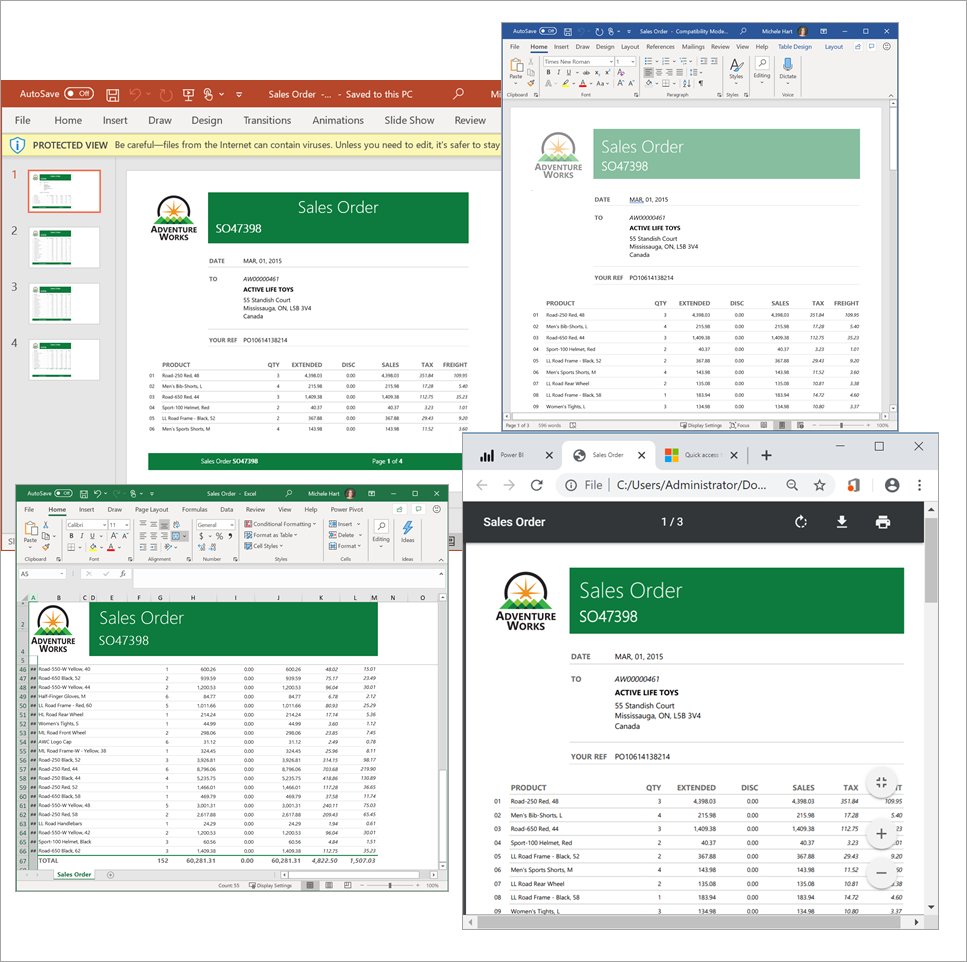Sideinddelte rapporter i Power BI-tjeneste
GÆLDER FOR: Power BI-tjeneste for virksomhedsbrugere
Power BI-tjeneste til designere og udviklere
, der kræver En Pro- eller Premium-licens til Power BI Desktop
Der er to typer rapporter tilgængelige i Power BI, Power BI-rapporter og sideinddelte rapporter.
Power BI-rapporter er optimeret til udforskning og interaktivitet. En salgsrapport, hvor forskellige sælgere vil opdele dataene i den samme rapport for deres specifikke område/branche/kunde og se, hvordan tallene ændres, bedst tjent med en Power BI-rapport.
Sideinddelte rapporter er velegnet til visning af rapporter som sider, udskrivning som PDF, eksport til Excel eller oprettelse af dokumenter. En salgsdetaljerapport, hvor du vil have vist detaljer på rækkeniveau for bestemte områder/brancher/kunder og måske eksportere den til Excel eller udskrive som tilgængelig PDF, vil være bedst tjent med en sideinddelt rapport.
Identificer en sideinddelt rapport
På indholdslister og på landingssiden Startside kan sideinddelte rapporter identificeres ved hjælp af deres ikon ![]() . En sideinddelt rapport kan deles med dig direkte eller som en del af en Power BI-app. Hvis rapportdesigneren har givet dig tilladelser, kan du dele den sideinddelte rapport igen og abonnere på dig selv og andre.
. En sideinddelt rapport kan deles med dig direkte eller som en del af en Power BI-app. Hvis rapportdesigneren har givet dig tilladelser, kan du dele den sideinddelte rapport igen og abonnere på dig selv og andre.
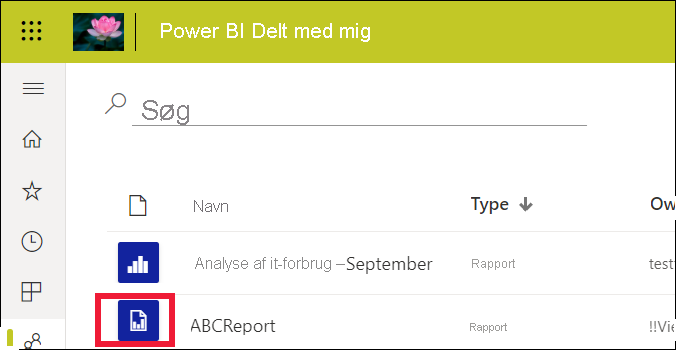
Hvad er en sideinddelt rapport?
Disse rapporter kaldes sideinddelte , fordi de er formateret, så de passer godt på en udskrevet side. En fordel er, at de viser alle dataene i en tabel, selvom tabellen strækker sig over flere sider. Rapportdesignere kan styre rapportsidelayoutet præcist.
Sideinddelte rapporter er bedst til scenarier, der kræver et meget formateret output, der er klar til udskrivning eller generering af PDF. En driftsopgørelse er et godt eksempel på den type rapport, du sandsynligvis vil se som en sideinddelt rapport.
Hvordan fungerer sideinddelte rapporter?
Når rapportdesignere opretter en sideinddelt rapport, opretter de virkelig en rapportdefinition. Den indeholder ikke dataene. Den angiver, hvor dataene skal hentes, hvilke data der skal hentes, og hvordan dataene skal vises. Når du kører rapporten, bruger rapportbehandleren rapportdefinitionen, henter dataene og kombinerer dem med rapportlayoutet for at generere rapporten. Nogle gange viser rapporten standarddata. Andre gange skal du angive parametre, før rapporten kan vise data.
Vælg en sideinddelt rapport for at åbne den i Power BI-tjeneste. Hvis den har parametre, skal du vælge dem, før du kan få vist rapporten.

Og det er typisk omfanget af interaktionen – angivelse af parametrene. Hvis du er faktureringsanalytiker, kan du bruge sideinddelte rapporter til at oprette eller udskrive fakturaer. Hvis du er salgschef, kan du bruge sideinddelte rapporter til at få vist ordrer efter butik eller sælger.
Denne enkle sideinddelte rapport genererer overskud efter år, når du har valgt parameteren Year .
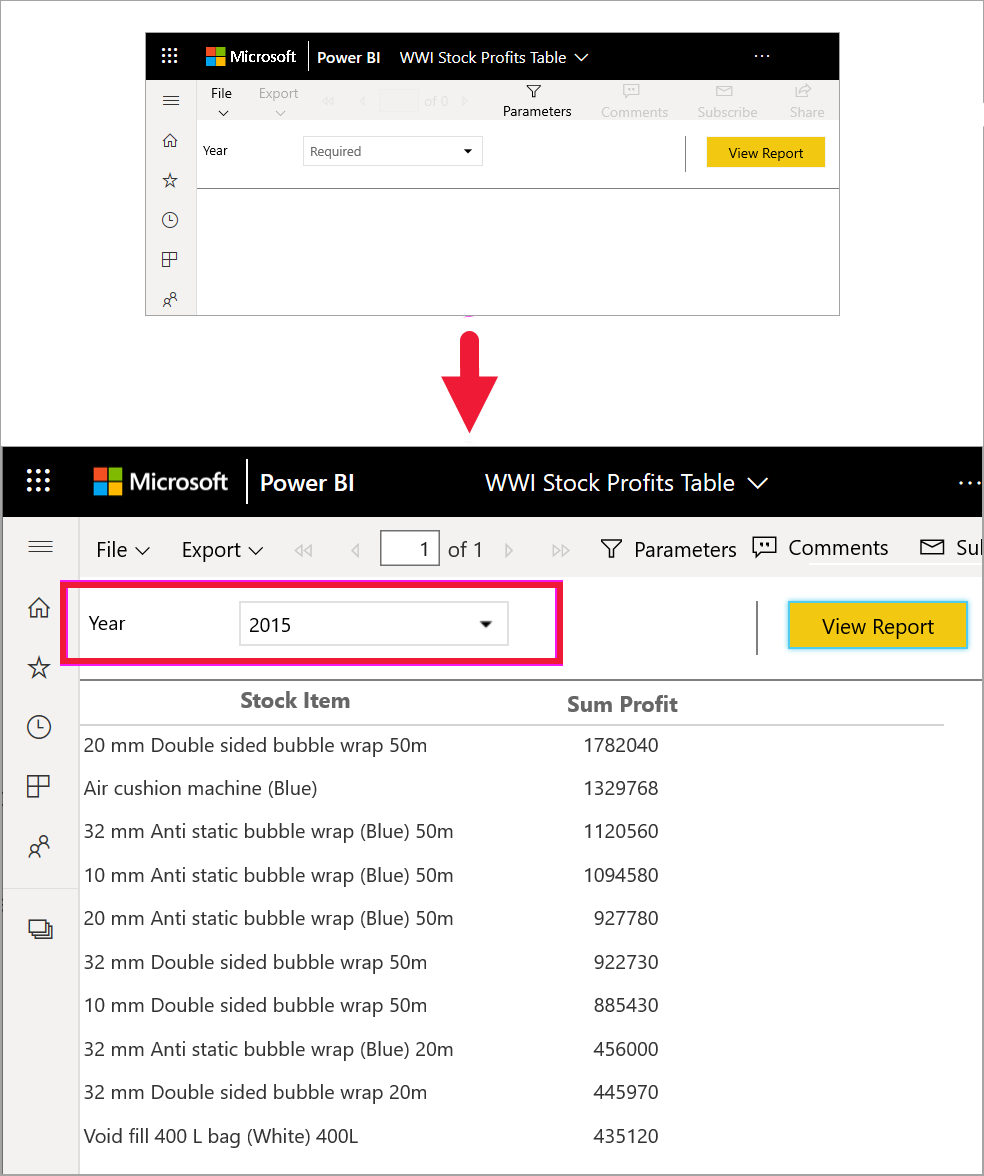
Sammenlignet med sideinddelte rapporter er Power BI-rapporter meget mere interaktive. Power BI-rapporter giver mulighed for ad hoc-rapportering og understøtter flere typer visualiseringer, herunder brugerdefinerede visualiseringer.
Interager med en sideinddelt rapport
Den måde, du interagerer med en sideinddelt rapport på, er forskellig fra andre rapporter. Du kan gøre ting som udskrivning, bogmærke, eksport og kommentar, men der er mindre interaktivitet. Sideinddelte rapporter kræver ofte input fra dig for at udfylde rapportlærredet. Andre gange viser rapporten standarddata, og du kan angive parametre for at se forskellige data.
Udskriv en sideinddelt rapport
Sideinddelte rapporter er formateret, så de passer godt til en side og til at udskrive korrekt. Det, du ser i browseren, er det, du ser, når du udskriver. Og hvis rapporten har en lang tabel, udskrives hele tabellen, også selvom den strækker sig over flere sider.
Sideinddelte rapporter kan have mange sider. Denne rapport indeholder f.eks. 563 sider. Hver side er udlagt nøjagtigt med én side pr. faktura og gentagne sidehoveder og sidefødder. Når du udskriver denne rapport, får du sideskift mellem fakturaer.

Naviger i den sideinddelte rapport
I denne salgsordrerapport er der tre parametre: Forretningstype, Forhandler og Ordrenummer.
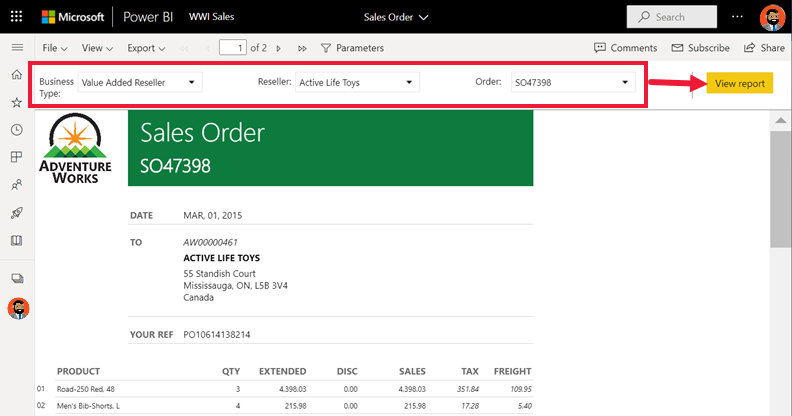
Hvis du vil ændre de viste oplysninger, skal du angive nye værdier for de tre parametre og vælge Vis rapport. Her har vi valgt Specialty bike shop, Alpine Ski House og ordrenummer SO46085. Vælg Vis rapport for at opdatere rapportlærredet med den nye salgsordre.
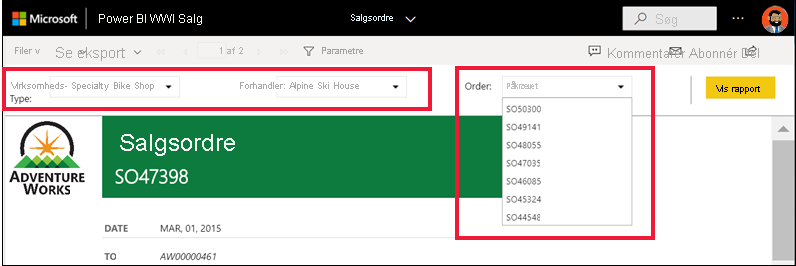
Den nye salgsordre viser de parametre, vi har valgt.
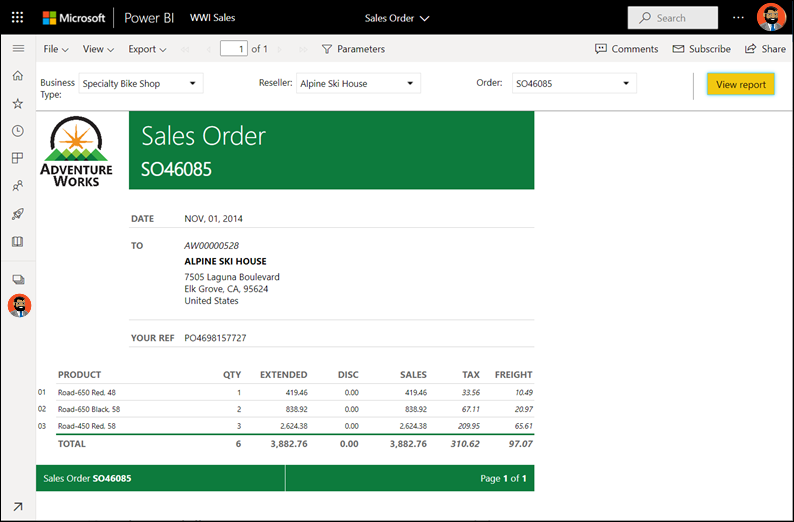
Nogle sideinddelte rapporter har mange sider. Brug sidekontrolelementerne til at navigere gennem rapporten.
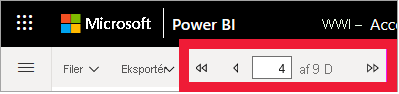
Eksportér den sideinddelte rapport
Du har en række forskellige muligheder for at eksportere sideinddelte rapporter, herunder PDF, Word, XML, PowerPoint og Excel. Når du eksporterer, bevares så meget af formateringen som muligt. Sideinddelte rapporter, der eksporteres til Excel, Word, PowerPoint, MHTML og PDF, bevarer f.eks. deres formatering.
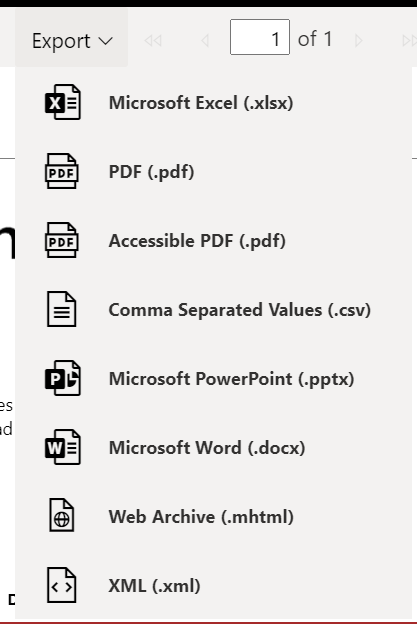
Abonner på den sideinddelte rapport
Når du abonnerer på en sideinddelt rapport, sender Power BI dig en mail med rapporten som en vedhæftet fil. Når du konfigurerer dit abonnement, vælger du, hvor ofte du vil modtage mails: dagligt, ugentligt, hver time eller månedligt. Abonnementet indeholder en vedhæftet fil med hele rapportoutputtet på op til 25 MB. Eksportér hele rapporten, eller vælg parametrene på forhånd. Vælg mellem mange typer vedhæftede filer, f.eks. Excel, PDF og PowerPoint.
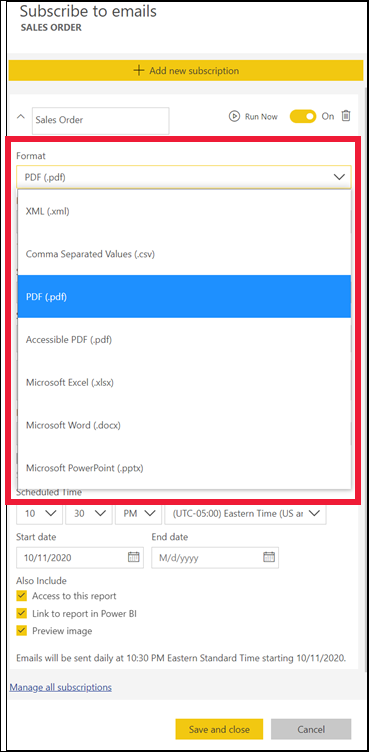
Overvejelser og fejlfinding
En sideinddelt rapport kan blive tom, indtil du vælger parametre og vælger Vis rapport.
Hvis du ikke har nogen sideinddelte rapporter, kan du se disse eksempel på sideinddelte rapporter , som du kan importere til dit arbejdsområde.
Relateret indhold
- Power BI-rapporter
- Sideinddelte rapporter i Power BI: Ofte stillede spørgsmål
- Har du flere spørgsmål? Prøv Power BI-community'et.